-
如何设置u盘启动
- 2016-09-20 03:01:57 来源:windows10系统之家 作者:爱win10
如何设置u盘启动呢?我们在用u盘装系统,第一步要做的就是把我们的电脑设置成U盘启动。大部分的电脑要进BIOS来设置,对于电脑新手来说,设置u盘启动是非常困难的事情,但是不要怕,有小编这样大神在这里,什么都能帮你搞定,那么就让系统之家小编告诉你如何设置u盘启动方法。
下面开始通过图文并茂的形式介绍几款制作u盘的方法:
1、Phoenix – AwardBIOS(2010年之后的电脑):
开机按Del键进入该BIOS设置界面,选择高级BIOS设置:Advanced BIOS Features
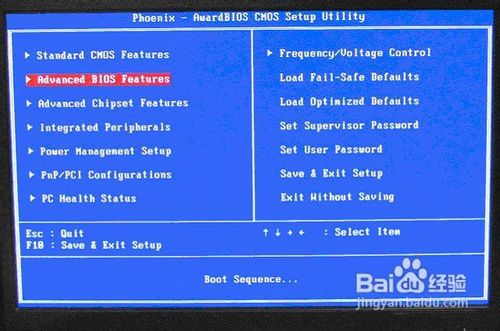
高级BIOS设置(Advanced BIOS Features)界面,首先选择硬盘启动优先级:Hard Disk Boot Priority
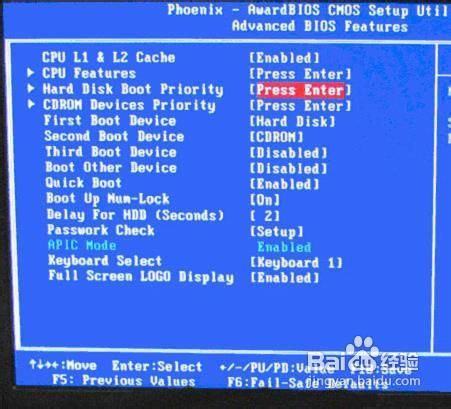
硬盘启动优先级(Hard Disk Boot Priority)选择:使用小键盘上的加减号“+、-”来选择与移动设备,将U盘选择在最上面。然后,按ESC键退出,回到图2的设置界面。
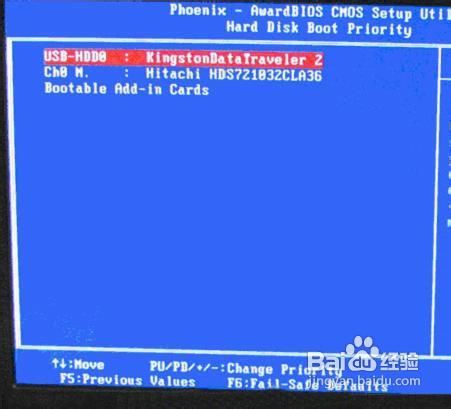
再选择第一启动设备(First Boot Device):该版本的BIOS这里没有U盘的“USB-HDD”、“USB-ZIP”之类的选项,经尝试选择移动设备“Removable”不能启动,但选择“Hard Disk”可以启动电脑
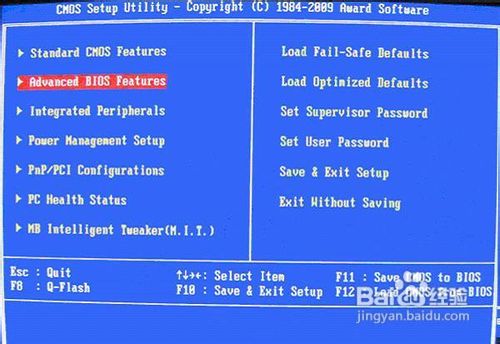
2、旧的Award BIOS(2009年电脑主板):
开机按Del键进入该BIOS设置界面,选择高级BIOS设置:Advanced BIOS Features
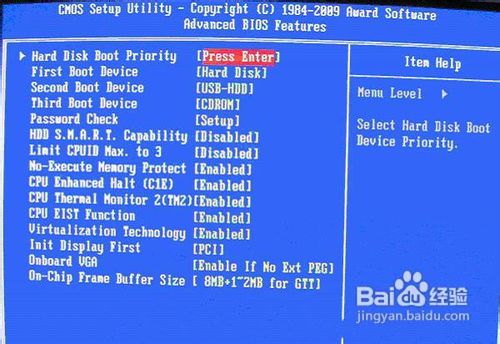
高级BIOS设置(Advanced BIOS Features)界面,首先选择硬盘启动优先级:Hard Disk Boot Priority 。

硬盘启动优先级(Hard Disk Boot Priority)选择:使用小键盘上的加减号“+、-”来选择与移动设备,将U盘选择在最上面。然后,按ESC键退出,回到图2的设置界面。
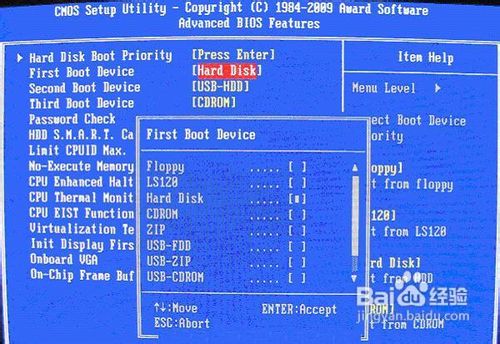
在第一启动设备(First Boot Device)这里,有U盘的USB-ZIP、USB-HDD之类的选项,我们既可以选择“Hard Disk”,也可以选择“USB-HDD”之类的选项,来启动电脑。

3、2002年电脑主板的一款BIOS:
选择Boot菜单界面设置U盘启动
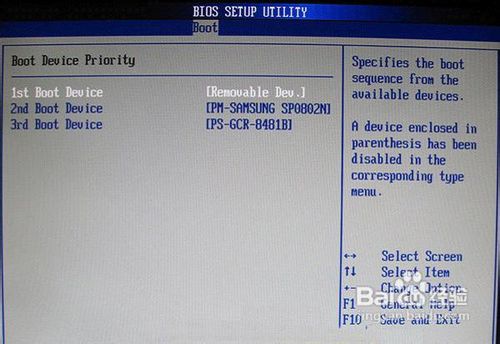
启动优先级设备选择(Boot Device Priority)在第一启动设备(1st Boot Device)里选择U盘 如果在图1的硬盘驱动器“Hard Disk Drives”里面还没选择U盘为第一启动设备,那么这里就不存在和显示U盘,如下图2所示,但可以选择移动设备“Removable Dev.”作为第一启动设备;如果先在“Hard Disk Drives”里面选择U盘为第一启动设备,如图3所示,那么这里就会显示有U盘,那就选择U盘为第一启动设备,如图4所示。
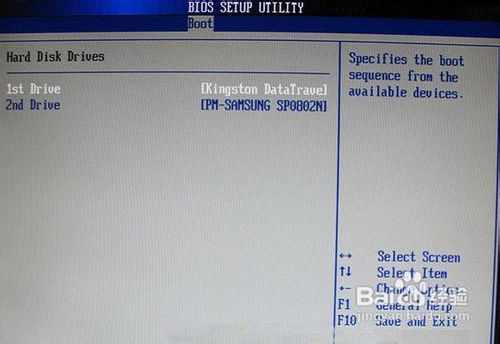
硬盘驱动器“Hard Disk Drives”选择:选择U盘为第一启动设备“1st Drive”
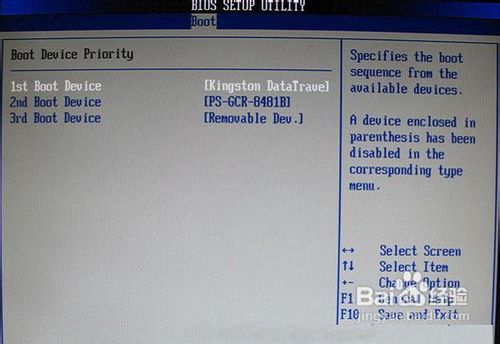
当我们首先在图3的硬盘驱动器“Hard Disk Drives”中选择U盘为第一启动设备“1st Drive”以后,启动优先级设备选择(Boot Device Priority)里面才会显示U盘,然后我们优先选择U盘作为第一启动设备(1st Boot Device)
综上所述,这就是系统之家小编给你们带来最详细最无敌的如何设置u盘启动的方法了,u盘安装系统,第一步就是设置u盘启动盘了,如果你们这一步都没有搞定的话,那下面就谈不上u盘安装系统了,所以还不会的网友就可以参考小编这个方法了,谢谢大家支持小编。
猜您喜欢
- 该文档未能打印,小编告诉你该文档未能..2018-08-24
- 大地win7系统安装盘图文介绍..2020-12-17
- 电脑为什么开不了机2020-07-26
- win7激活工具哪个好用的详细讲解..2022-06-13
- 台式机怎样安装网卡驱动,小编告诉你电..2017-12-09
- Win8系统语音控制功能怎么打开和使用..2015-05-25
相关推荐
- Win7旗舰版系统重装TCP/ip协议的方法.. 2015-05-08
- dns被篡改,小编告诉你路由器dns被篡改.. 2018-09-14
- u盘装系统WIN7系统下载安装 2017-02-24
- 本地连接连不上,小编告诉你电脑本地连.. 2018-09-08
- 如何镜像安装win10系统 2017-02-15
- 深度win7系统32位电脑城装机版最新下.. 2016-12-31





 系统之家一键重装
系统之家一键重装
 小白重装win10
小白重装win10
 萝卜家园Ghost Win7 32位旗舰版系统下载 v1905
萝卜家园Ghost Win7 32位旗舰版系统下载 v1905 随缘网易全系列注册机(一键注册邮箱帐号密码)
随缘网易全系列注册机(一键注册邮箱帐号密码) BitTorrent Sync v1.0.116 官方版 分布式私密无限数据同步工具
BitTorrent Sync v1.0.116 官方版 分布式私密无限数据同步工具 雨林木风ghost win7系统下载64位旗舰版1803
雨林木风ghost win7系统下载64位旗舰版1803 新萝卜家园ghost Win7 x64纯净版201507
新萝卜家园ghost Win7 x64纯净版201507 萝卜家园ghost win10 x64专业版v201608
萝卜家园ghost win10 x64专业版v201608 Windows 8 Tr
Windows 8 Tr 随风HTTPip资
随风HTTPip资 腾云浏览器 v
腾云浏览器 v VBA Password
VBA Password 酷我音乐盒20
酷我音乐盒20 保护眼睛插件
保护眼睛插件 雨林木风win7
雨林木风win7 TxtEasy V1.5
TxtEasy V1.5 雨林木风ghos
雨林木风ghos HD Tune ProV
HD Tune ProV 暴风影音5 5.
暴风影音5 5. 粤公网安备 44130202001061号
粤公网安备 44130202001061号